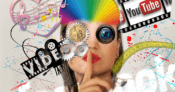YouTubeに出す動画広告を作ってみた
最近、YouTubeなど動画をつかったマーケティングの市場が大きく伸びてきています。そんな状況の中で、「動画広告を出してみたい」と考えている経営者も多いようです。
そこで、この記事では、実際にぼくが動画広告を作成した流れを紹介します。この記事を読むと、
- 動画広告の作り方がわかる
- 動画広告作成に必要なツールがわかる
- 動画広告作成のポイントがわかる
ようになります。
スポンサーリンク
1.動画広告の作り方
動画広告を作るには、ただ動画を撮れば良いというものではありません。そこで、基本的な作り方を紹介します。
- 広告の企画
- 広告原稿の作成
- 動画撮影
- 動画編集
- 出稿
STEP1.広告の企画
最初に、広告を出す目的やゴール、コンセプトなどを決めます。この企画が決まらないと、「何のために広告を出すのか」がわからなくなってしまいます。
広告の企画にあたり、最低限以下のポイントは抑えておきましょう
- 広告のゴール
売上?リスト獲得数?問い合わせ数? - 誰に向けた広告か
ターゲットは誰? - コンセプト
何を訴求のポイントにするのか? - 予算
広告費はいくらかける? - 配信先
どのメディアに広告を出すのか?
STEP2.広告原稿の作成
広告はあくまでも情報の伝達手段です。そのため、誰に何をどのように伝えるのかが超大切。企画の中で、ターゲットやコンセプトに沿って、広告原稿を書き上げます。
絵コンテを用意して本格的な動画撮影を行うこともありますが、まずはカメラに向かって話すシンプルな動画広告で良いと思います。
だって、ハードルを上げると撮影するだけで疲れて、本来の目的が達成できなくなります。
原稿の作成は、WordやGoogleドキュメントで行います。
STEP3.動画撮影
動画撮影は、ノートパソコンのカメラやスマホ、デジカメに向かって用意した広告原稿を読み上げるだけの簡単スタイルで良いでしょう。
撮影機材も本格的なモノではなく、手元にある機材で十分です。何せ、今作ろうとしているのは芸術作品や映画ではありませんからね。
今回の撮影には、ワンダーシェア社のFilmora(フィモーラ) を使います。
ちなみに、ぼくが動画撮影に使用している機材はこちら。
パソコン
カメラ
マイク
撮影後、背景を合成することも考えて、クロマキーシートは用意しておきたいところです。
STEP4.動画編集
撮影した動画の不要な部分をカットしたり、字幕をつけたり、BGMを入れます。編集作業は撮影時間より時間がかかるケースがほとんどです。
特に、字幕をつける場合は、撮影した時間の5~10倍の時間はかかると想定しておくのが良いでしょう。
今回の記事では、ワンダーシェア社のFilmoraを使います。
2.広告用動画の撮影
どんな原稿を用意すれば良いのかは別の記事に譲り、早速、撮影をおこないます。まず、Filmora を起動し、「新しいプロジェクト」をクリックします。
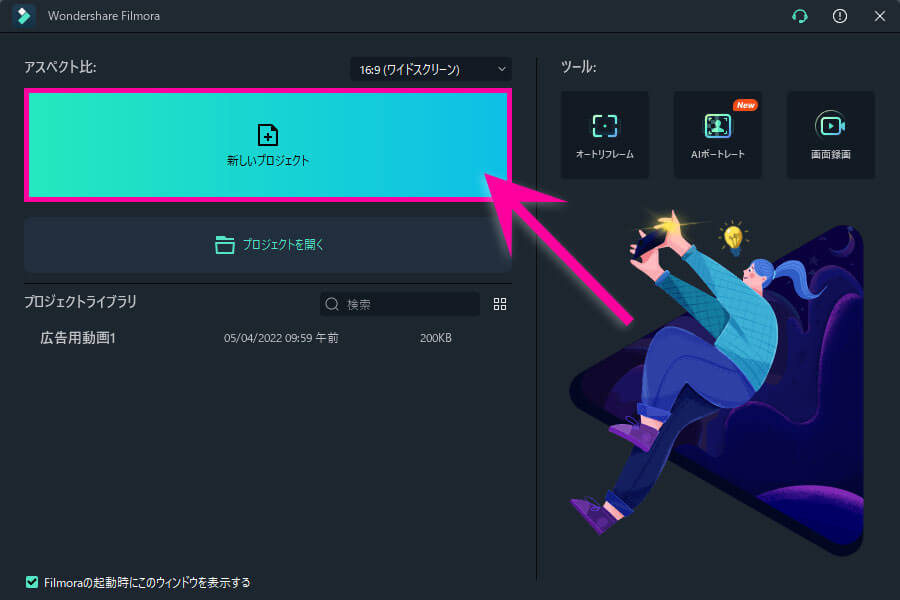
「ファイル」→「メディアを録音/録画する」→「ウェブカメラから録画する」を順番にクリックします。
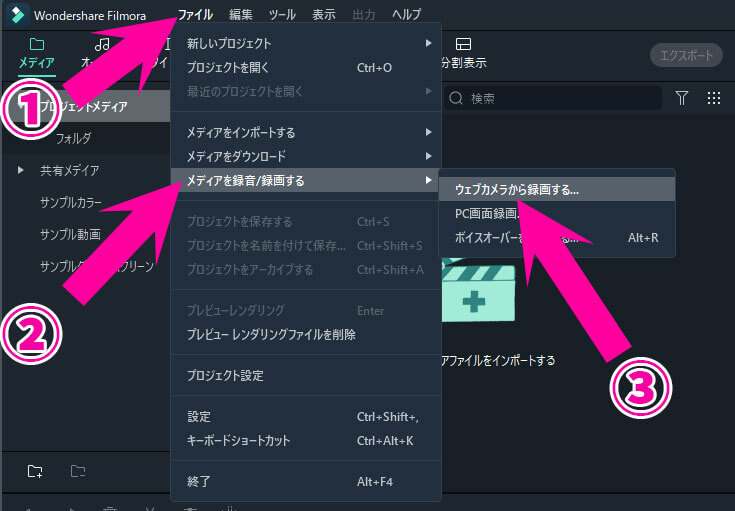
『ビデオのキャプチャ』画面が表示されるので、「ビデオデバイス」(カメラ)と「オーディオ」(マイク)を選択して、「録画ボタン」をクリックします。
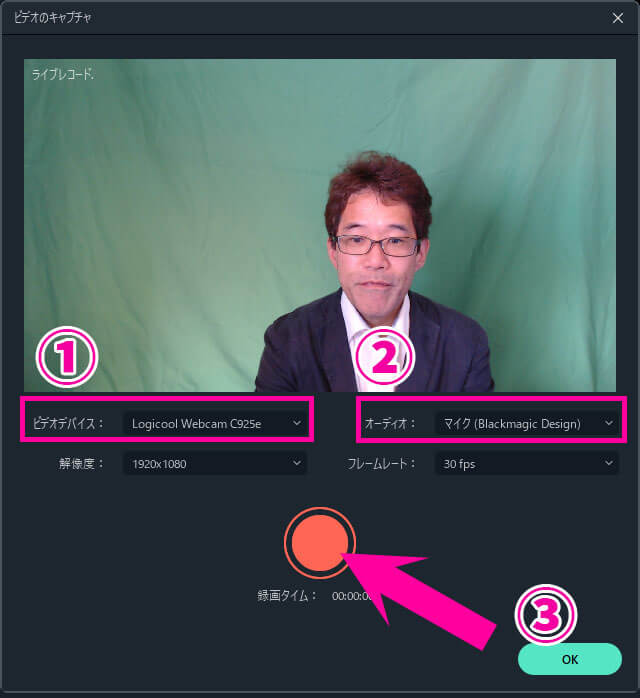
カウントダウン終了後、録画になります(スクショ取り忘れてたので、後から撮影したww。
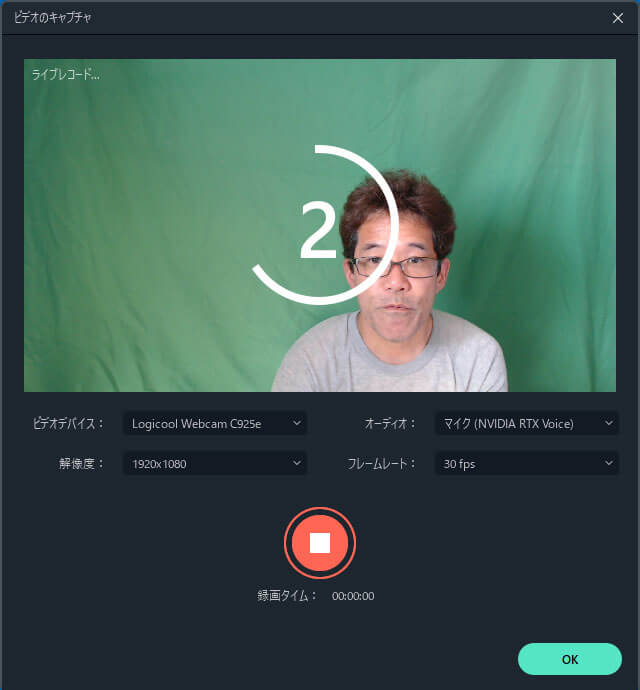
撮影が終わったら、録画停止ボタンかOKボタンをクリックします。
3.動画を編集する
今回行う動画の編集は次の3つ。
- クロマキー合成
- カット
- 文字入れ
クロマキー合成
今回は、背景を変更するために、動画撮影時クロマキーシートをバックに撮影を行いました。そこで、カットと文字入れの前に、クロマキー合成を行います。
録画したメディアをタイムラインにドラック&ドロップします。
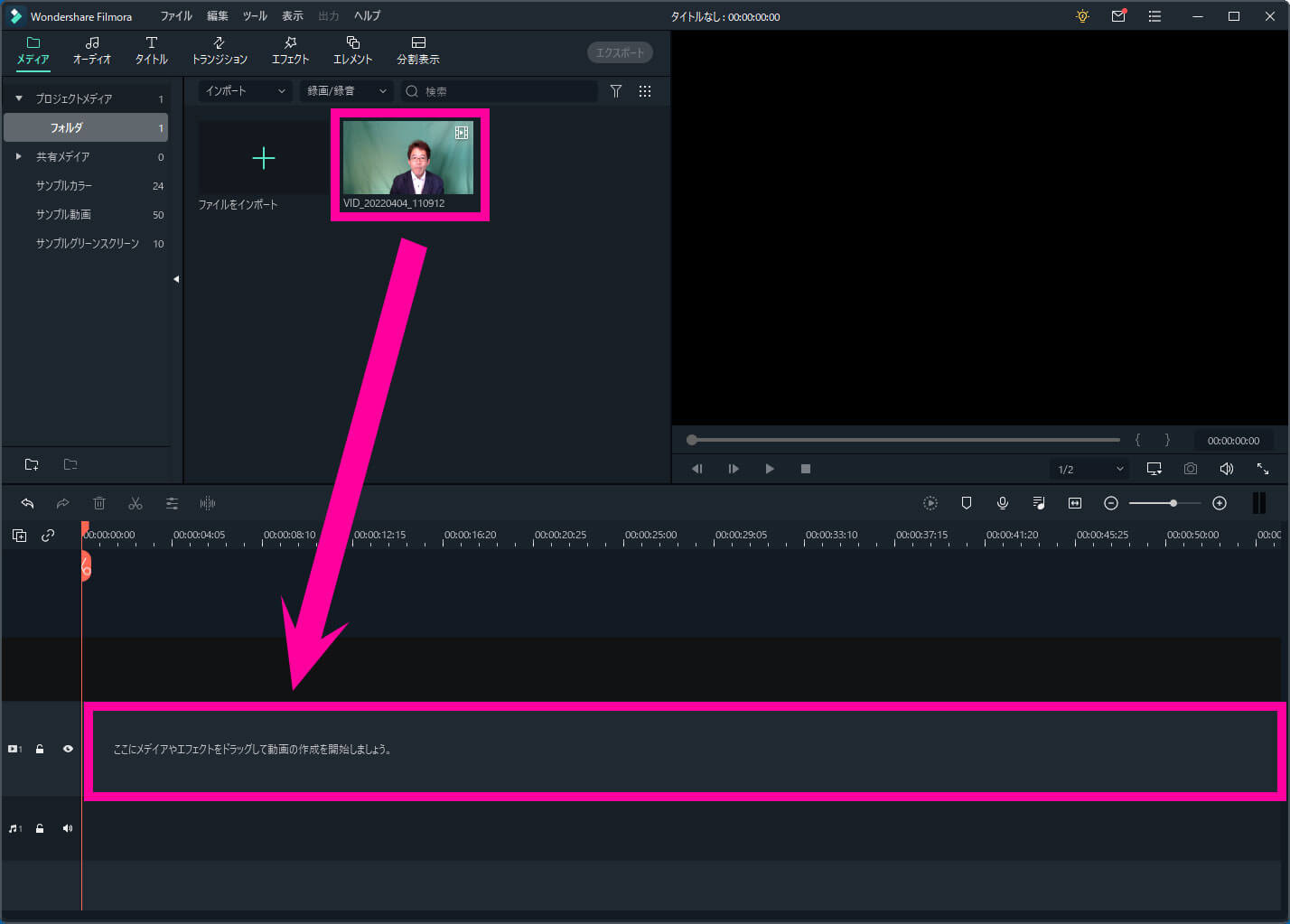
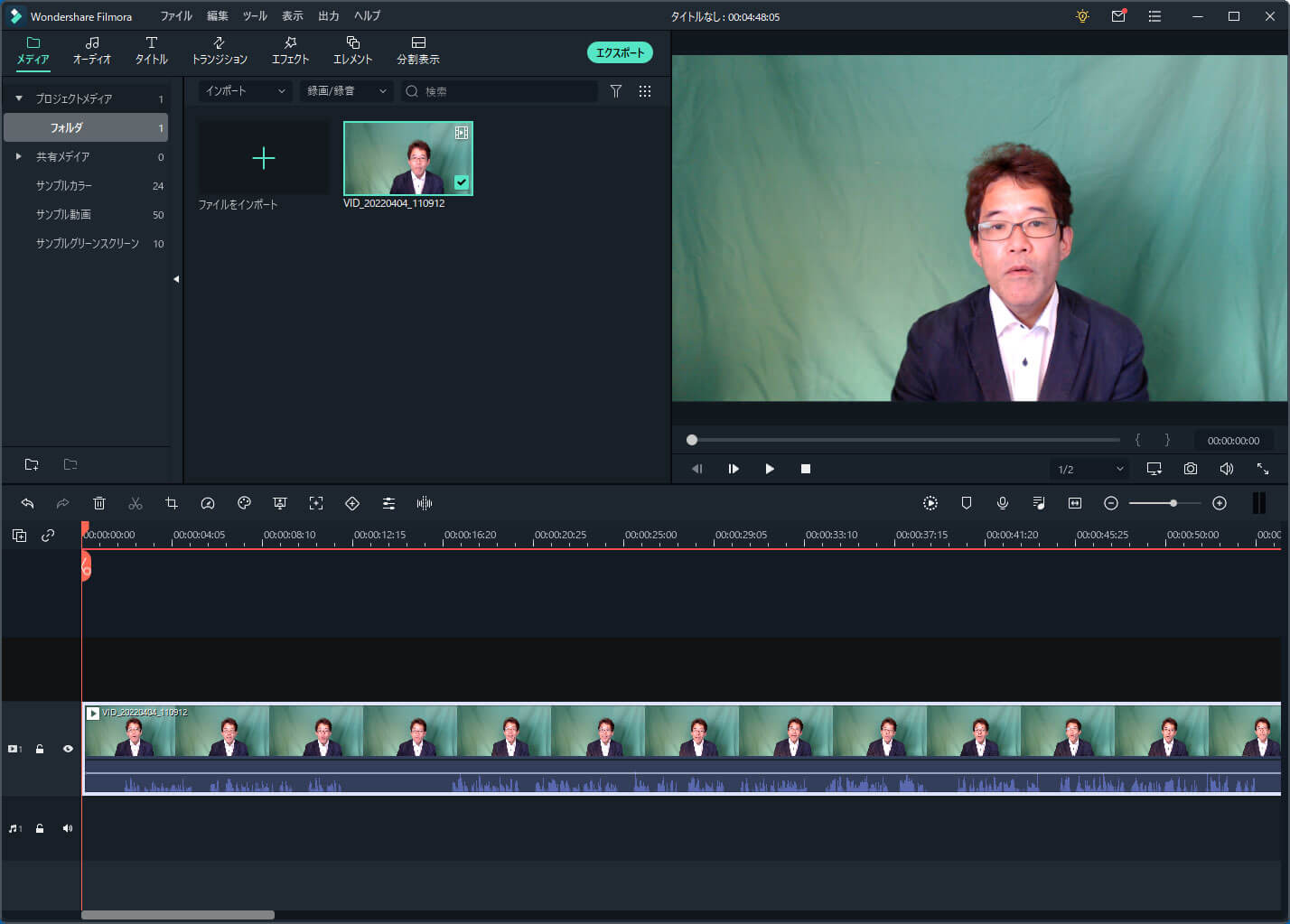
タイムラインをダブルクリックすると、ビデオエフェクトが開きます。
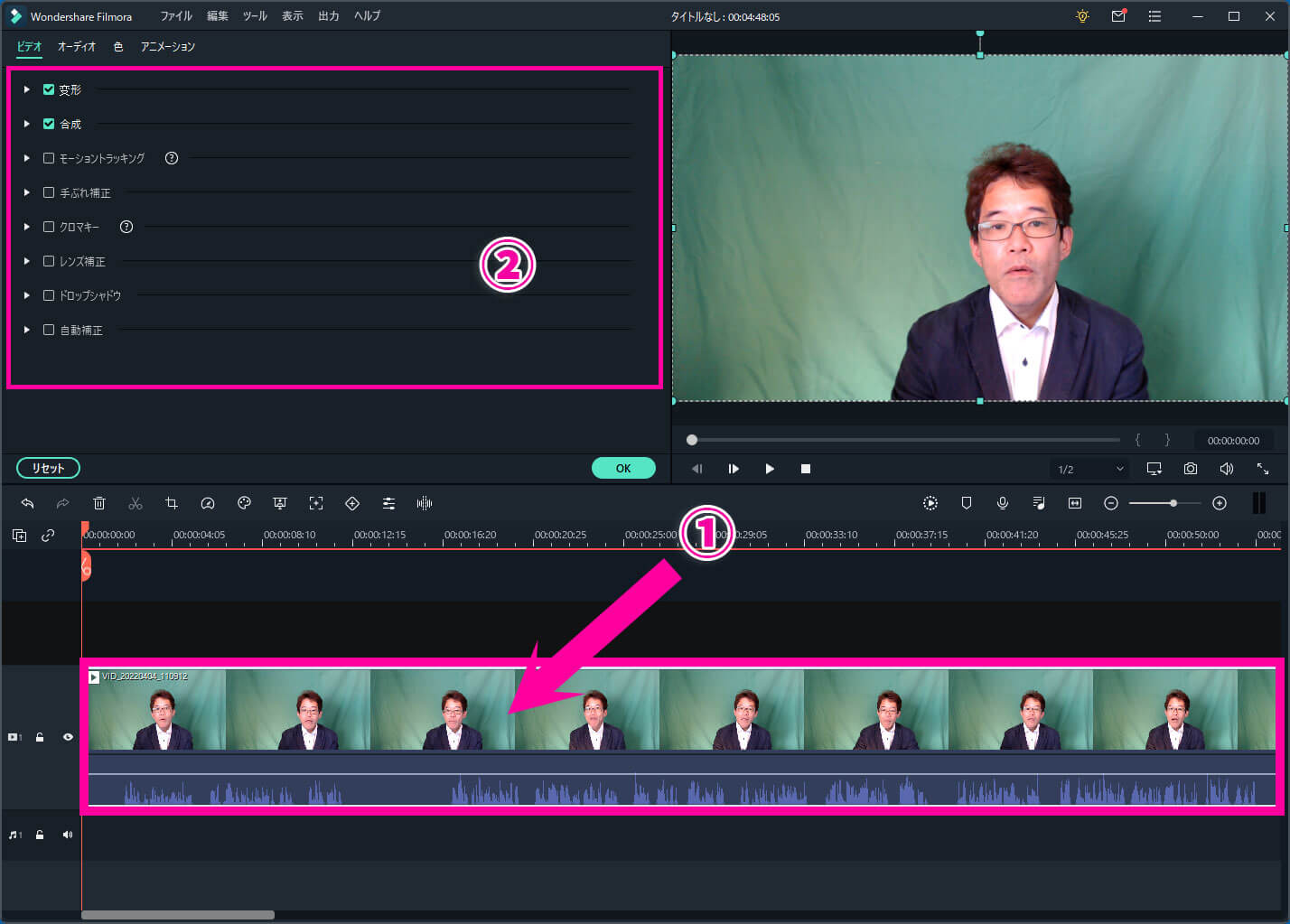
クロマキーにチェックを入れます。
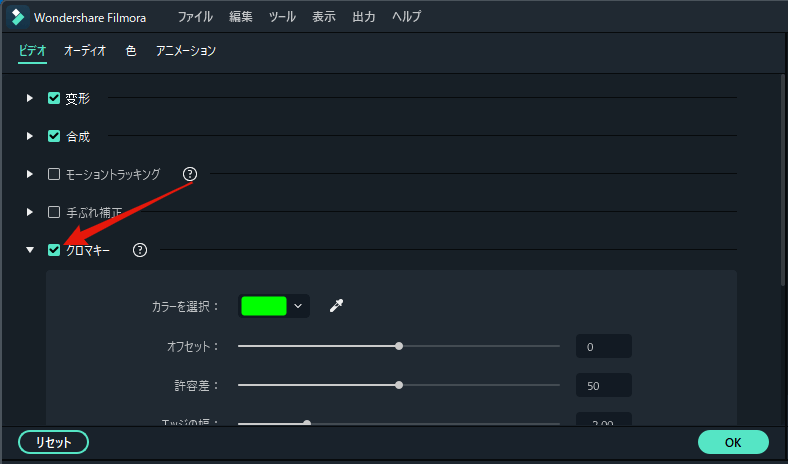
スポイドツールをクリックし、クロマキーシート部分をクリックします。
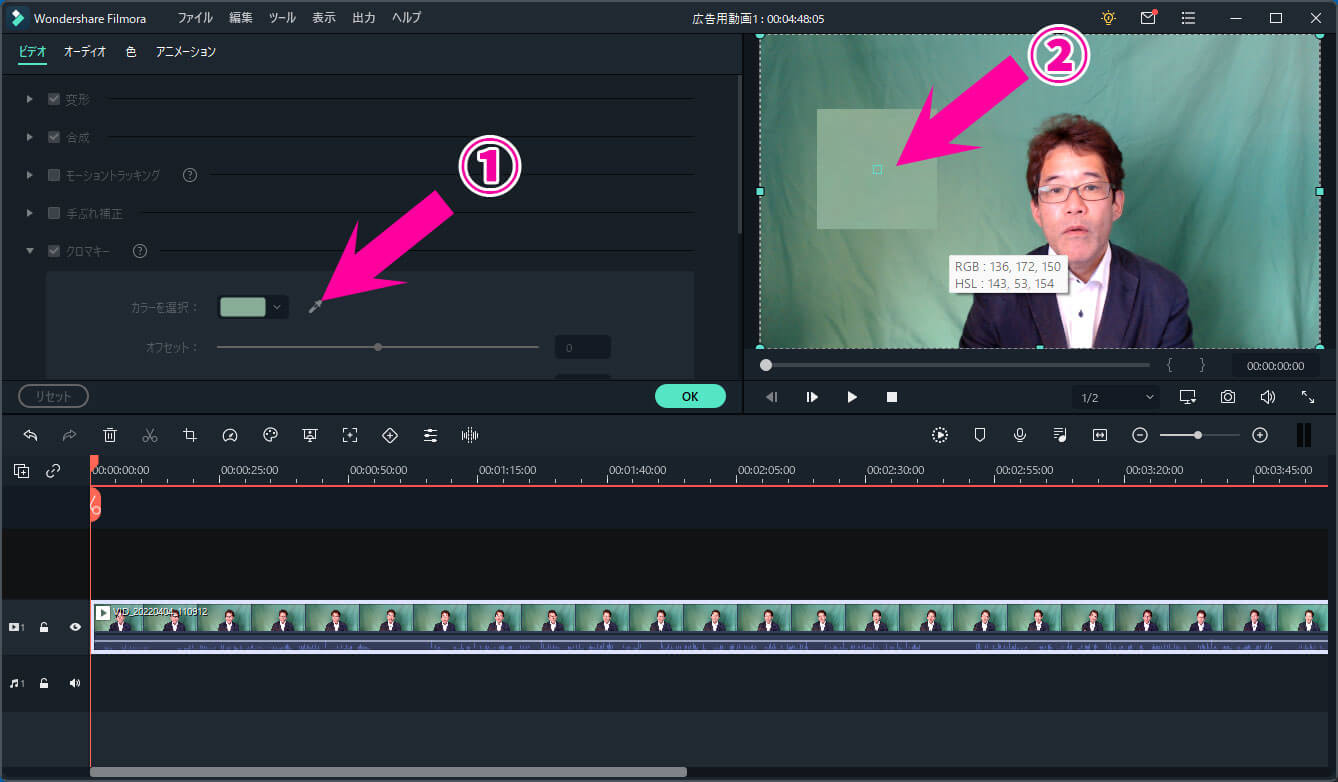
「オフセット」「許容量」「エッジの幅」「エッジフェザー」の各バーを左右に移動し、背景が真っ黒になるように調整します。真っ黒になったら「OK」をクリックします。
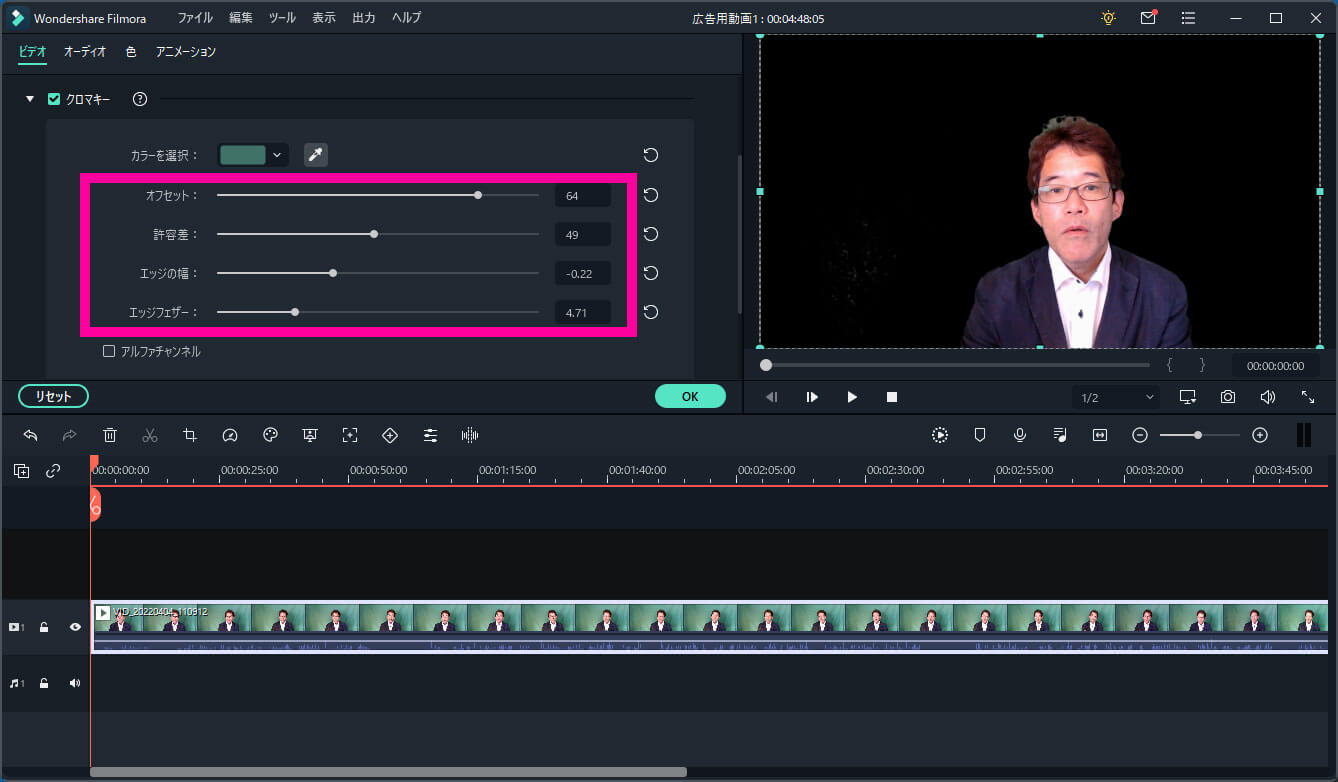
「ファイルをインポート」をクリックし、背景に使う画像をインポートします。
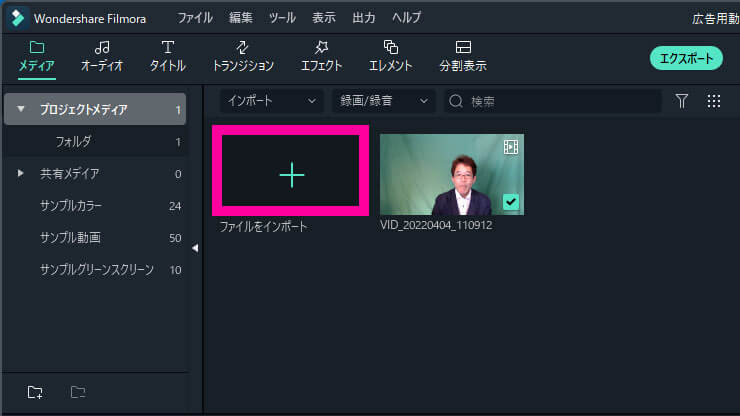
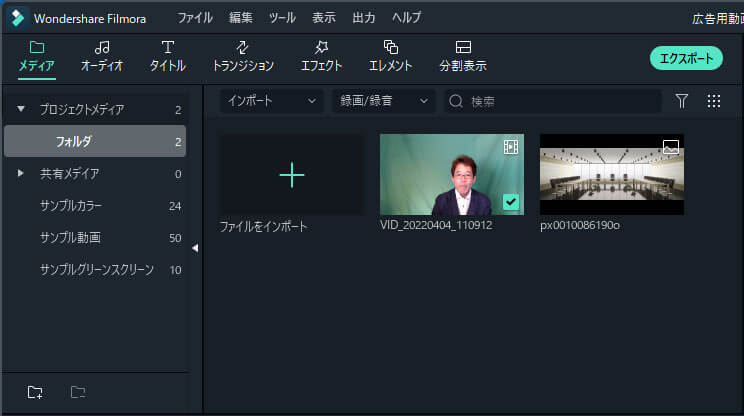
ビデオトラックを追加します。
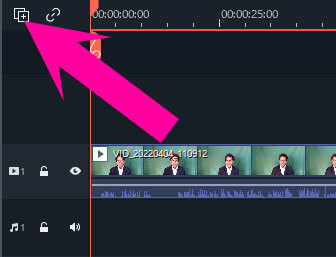
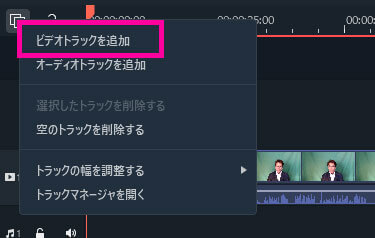
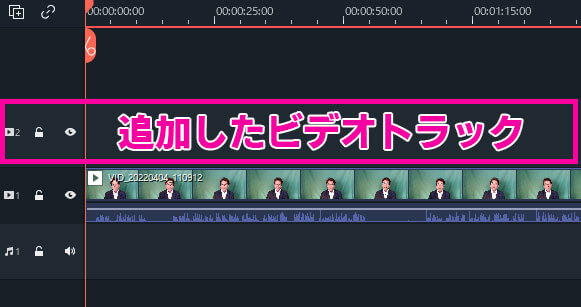
ビデオトラック1の動画を、追加したビデオトラックにドラグ&ドロップします。
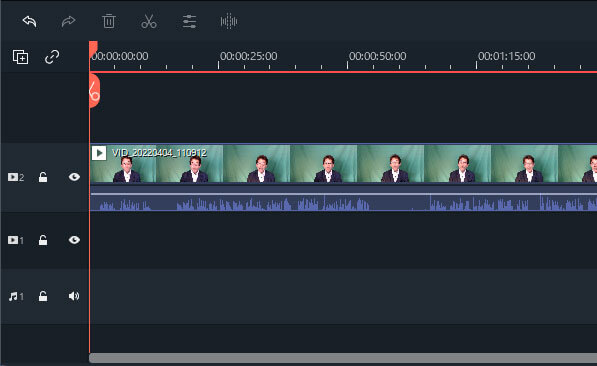
インポートした背景用画像をタイムライン1にドラグ&ドロップします。
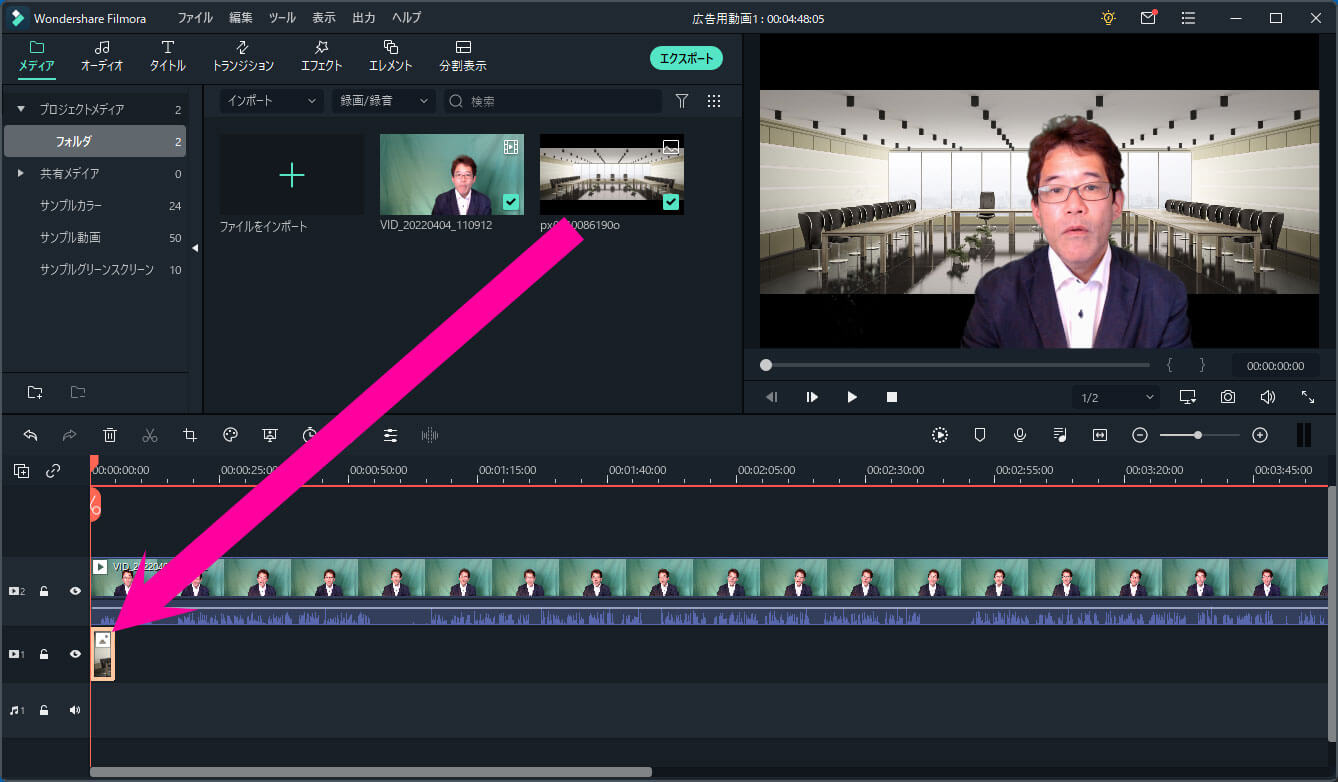
ピンクの枠に背景と人物が収まるようにサイズを調整します。


以上でクロマキー合成は完了です。
不要な部分をカットする
続いて、不要な部分をカットしていきます。どんな部分をカットするかというと、次のようなところ。
- 言い間違い
- 間が空いている
- 「え~~」とか入っている
簡単に言うと、見た人が聞きづらいと思いそうなところです。
まずカットする前に、カットしやすいようにタイムラインを拡大しておきましょう。
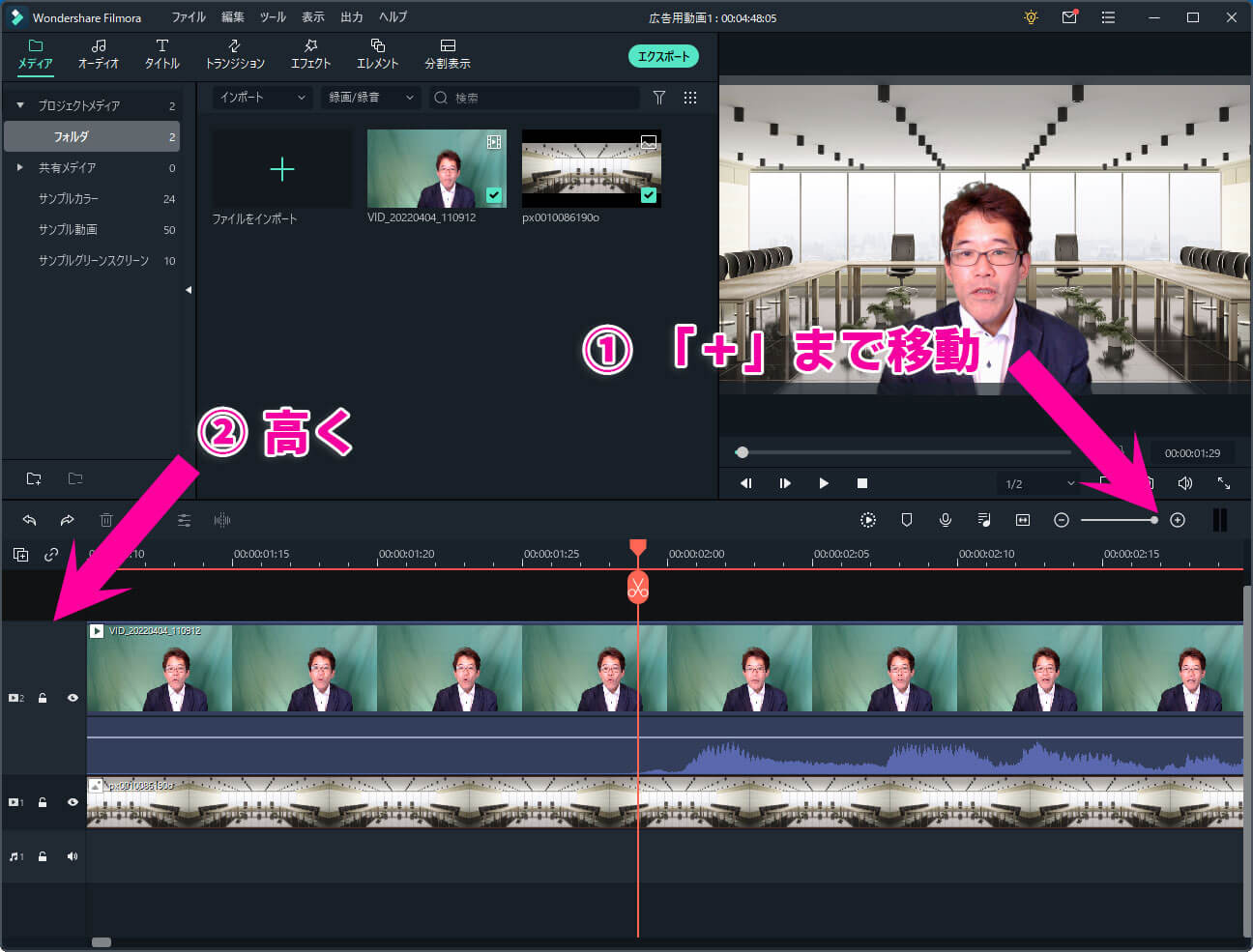
カットしたい部分にバーを移動させて、はさみマークをクリックします。
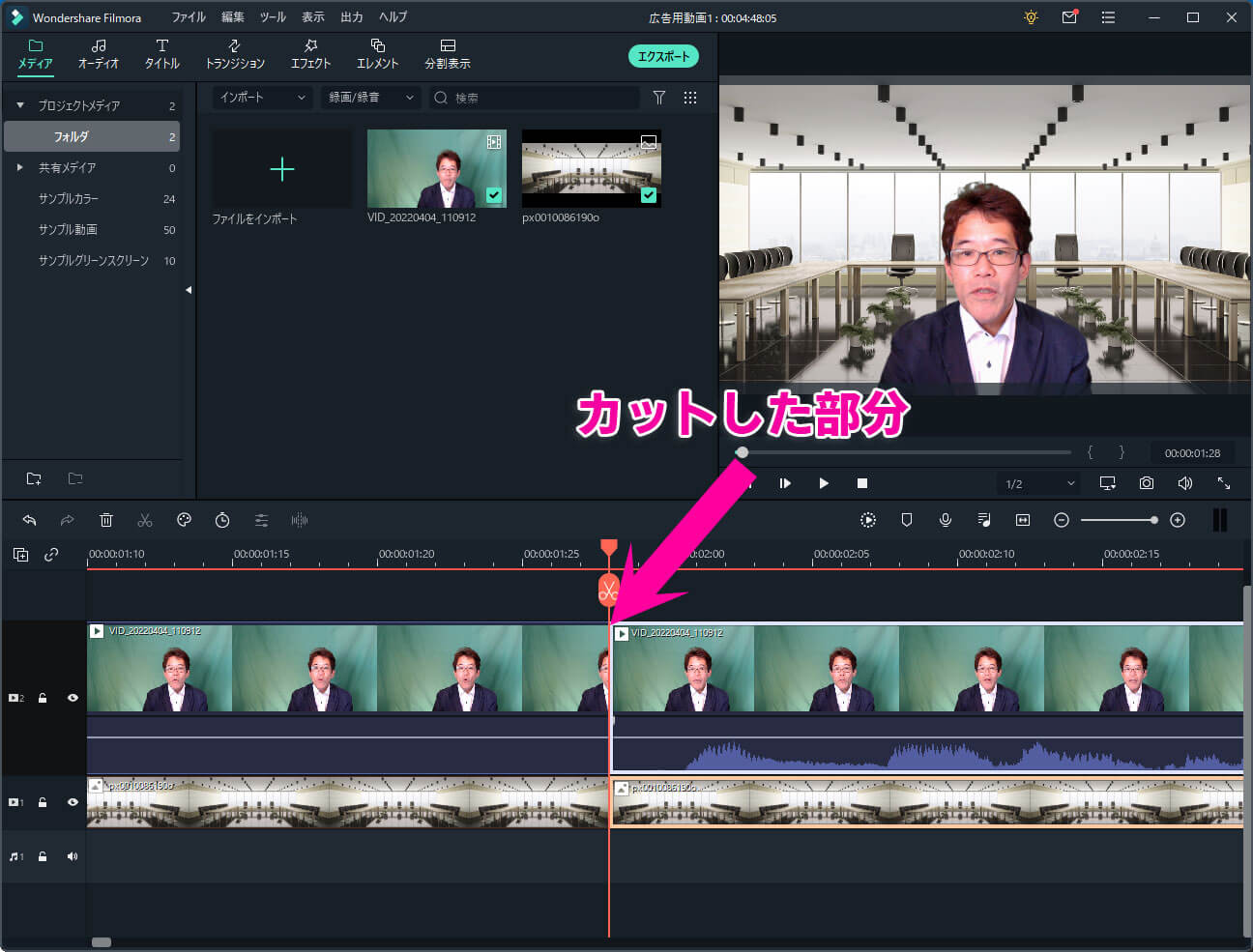
削除したい部分を選択して、右クリックし、リップル削除をクリックします。
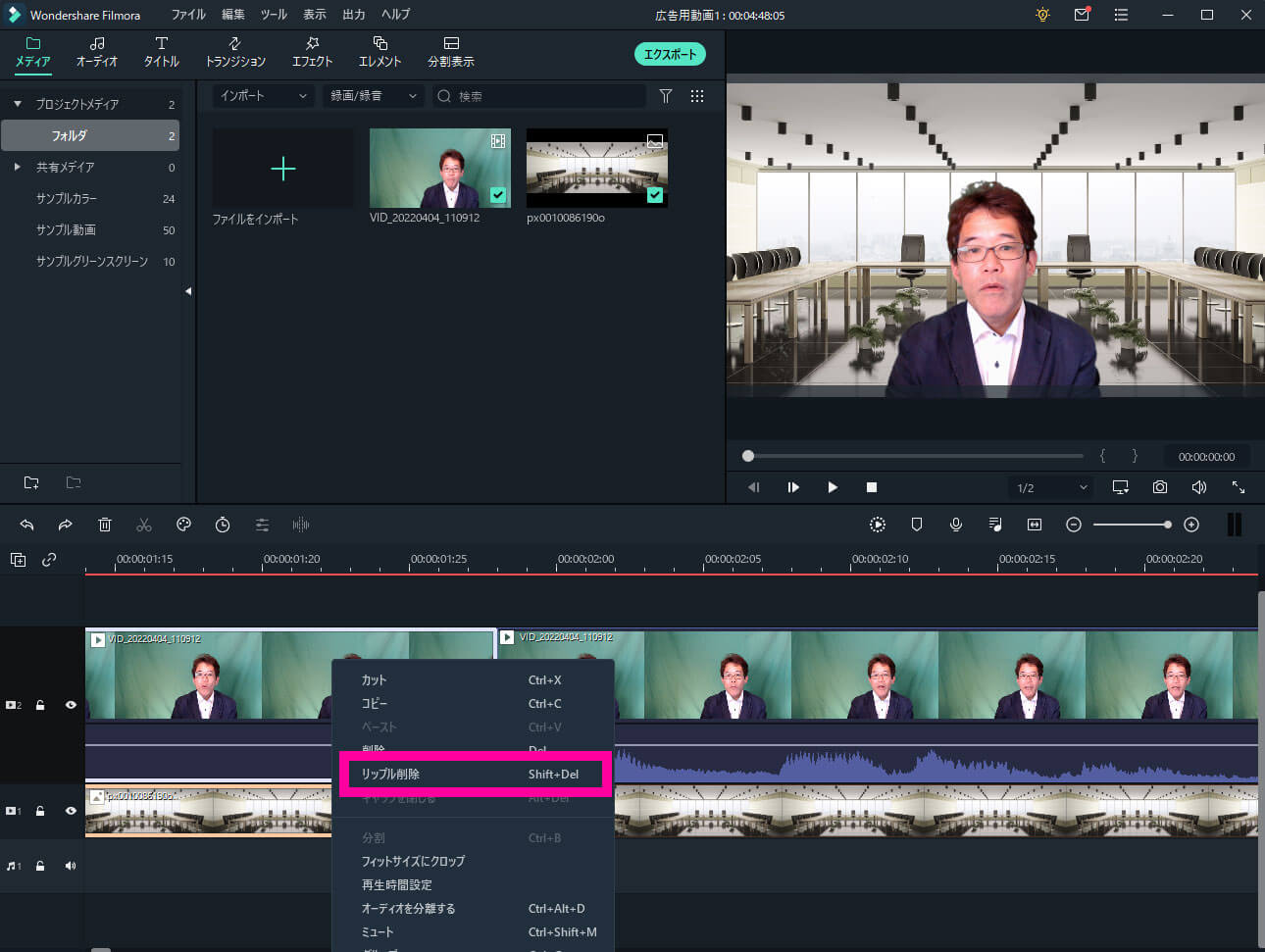
後はこの作業を繰り返し、不要な部分をすべて削除します。
テロップをつける
テロップとは、何を話しているかわかりやすいようにいれる字幕のことです。最近のバラエティー番組では、ほぼ字幕が入っていますよね。
字幕をつけるには、まず、タイトルをクリックして使いたい字幕をダウンロードする必要があります。Filmora はたくさんの字幕やテロップが用意されているので、自分の好きなものを選んでダウンロードしましょう。
「タイトル」をクリックします。
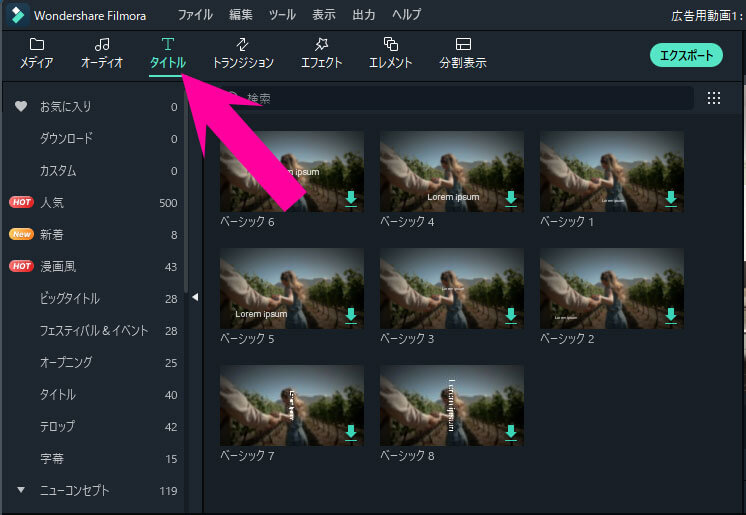
使いたいテロップや字幕を選び、ダウンロードします。どんな動きをするテロップか知りたいときは、マウスをテロップのサンプルの上に乗せると、動きを確認できます。
「ダウンロード」をクリックすると、ダウンロードしたテロップや字幕を確認できます。
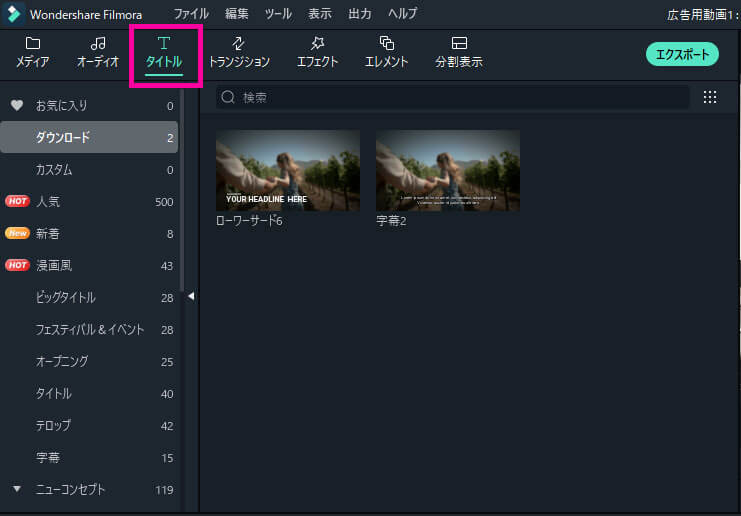
テロップを入れたい部分にバーを合わせて、「プロジェクトに追加」をクリックします。
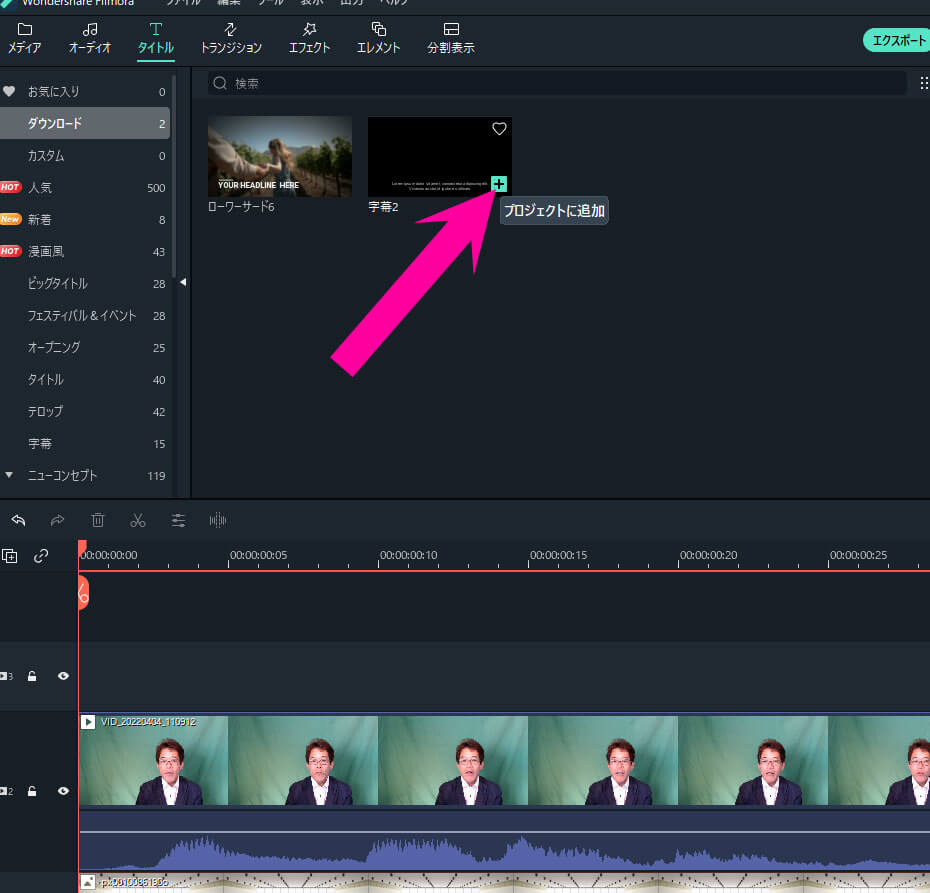
バーを字幕が表示される位置まで移動します。

タイムライン上の「字幕」をクリックします。
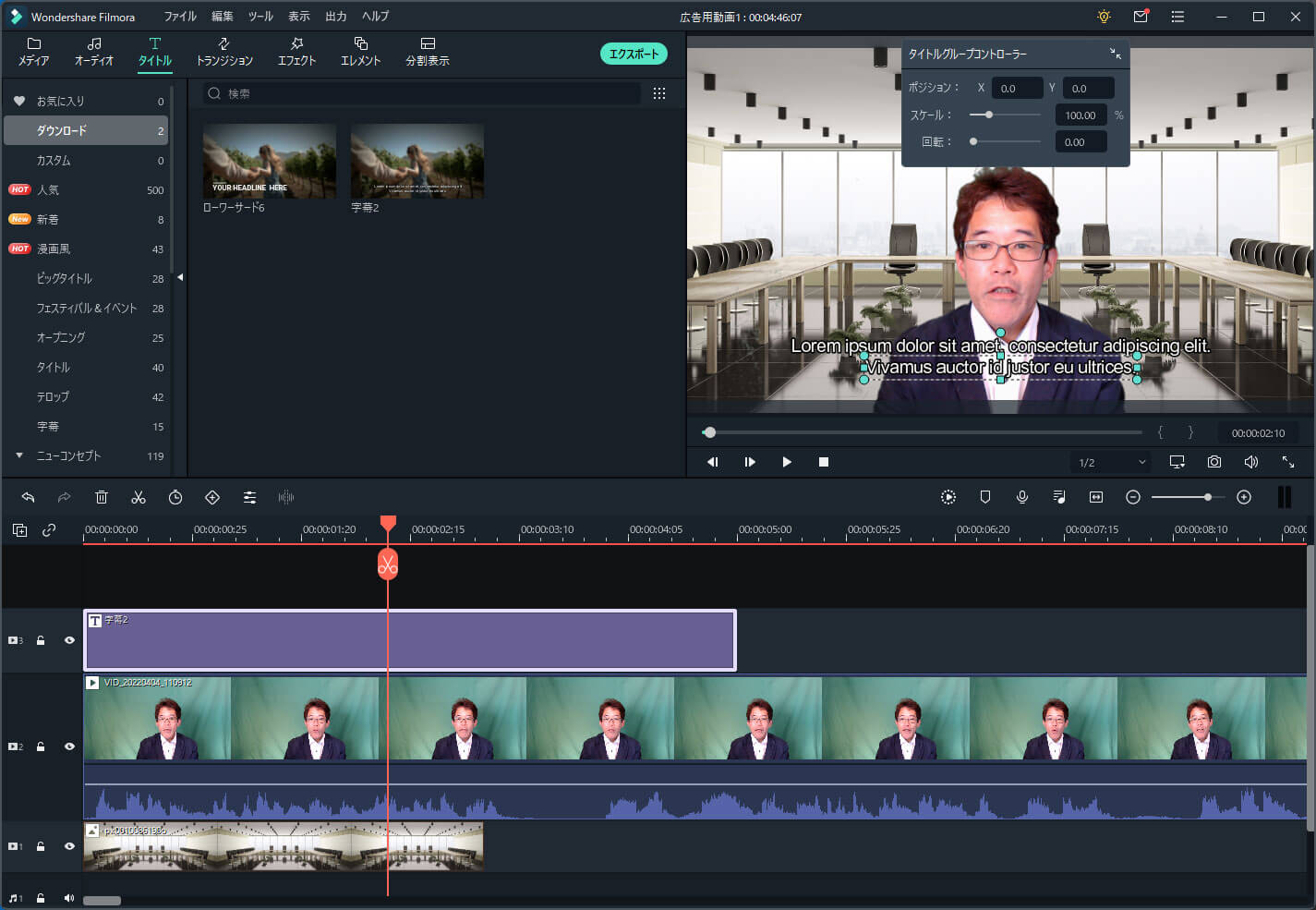
編集したい字幕をダブルクリックします。
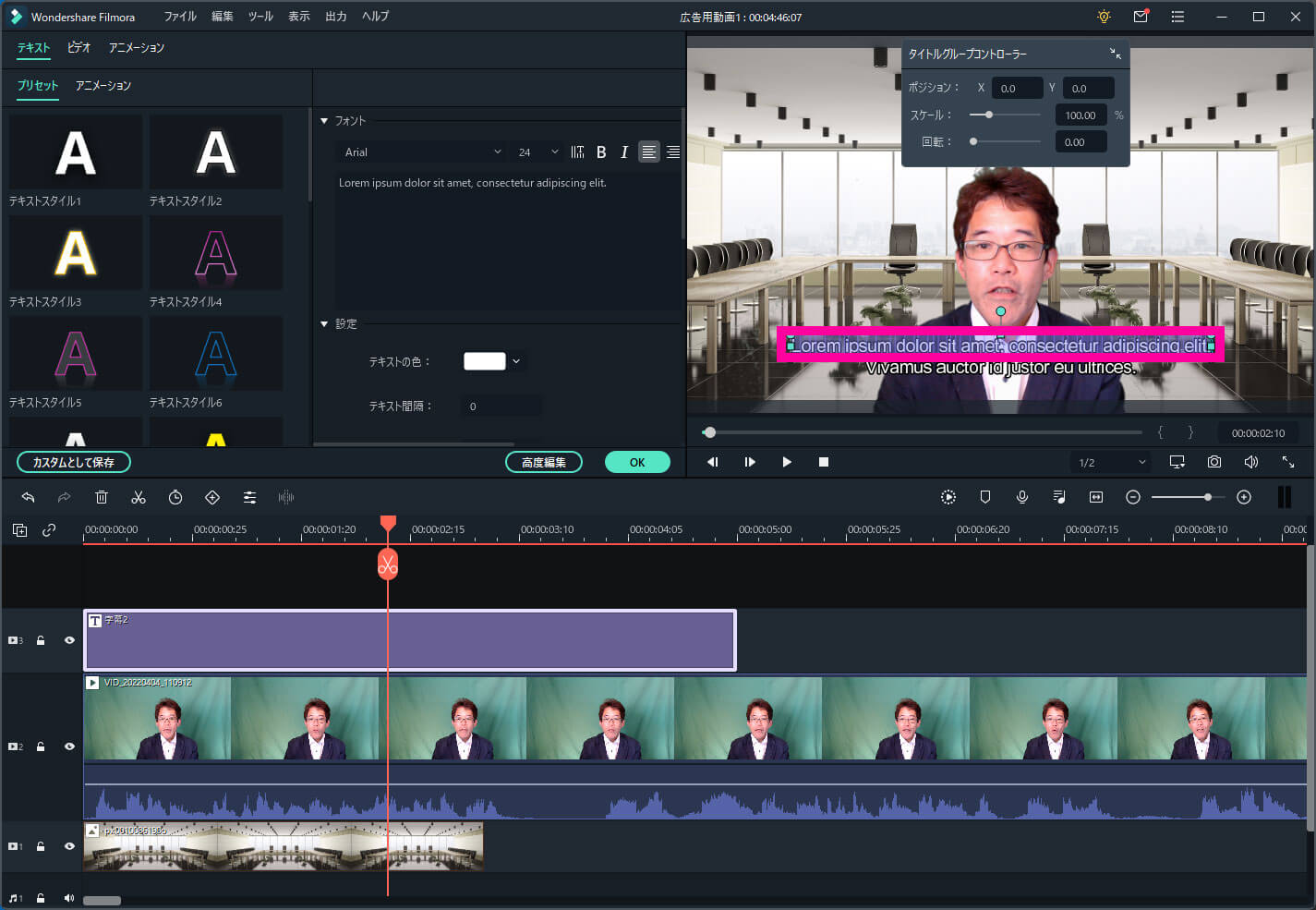
原稿から該当する部分の文字をコピペします。
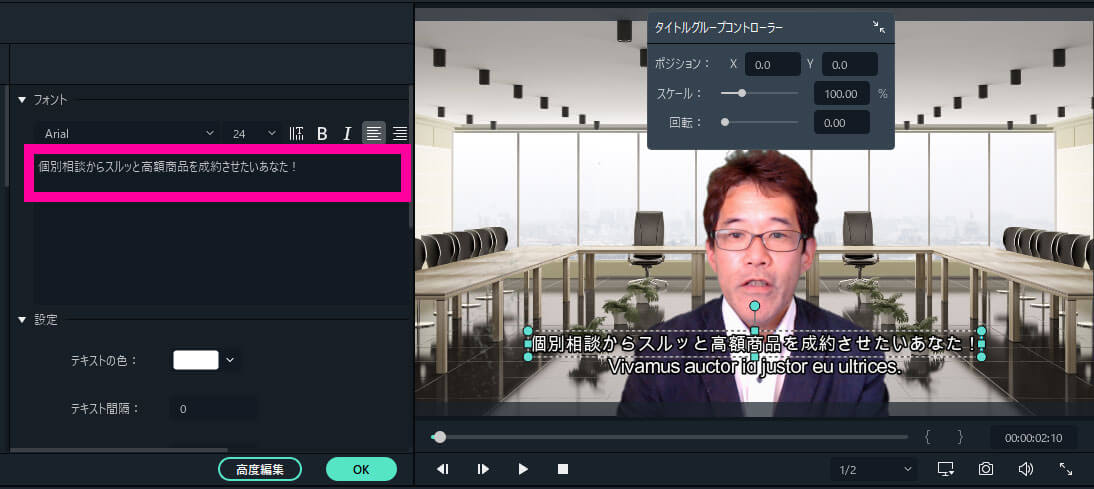
下の字幕が邪魔なので消します。下の字幕をクリックし、「高度編集」をクリックします。
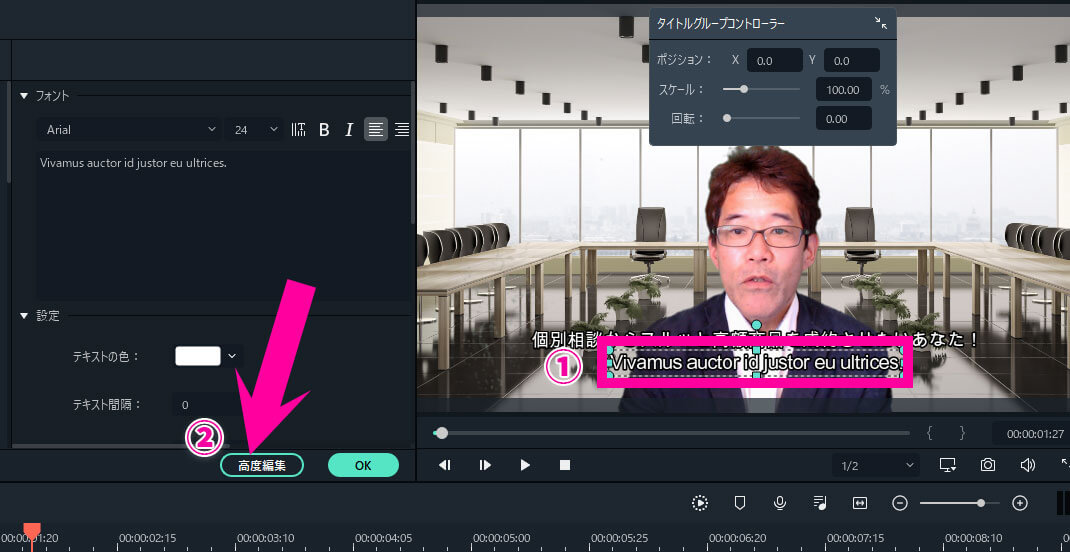
「削除」ボタンをクリックします。(DELキーでも削除可能)
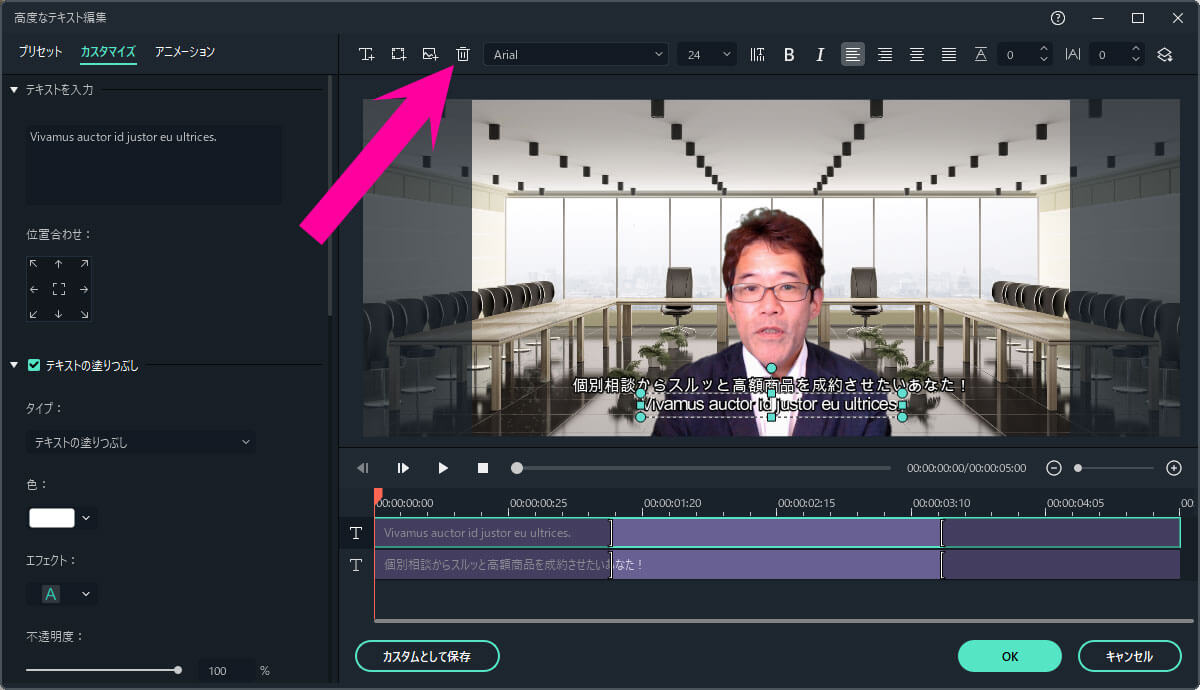
引き続き、文字の大きさ、テキストの塗りつぶし、テキストの境界線などを自分好みに変更していきます。編集が完了したら「OK」をクリックします。
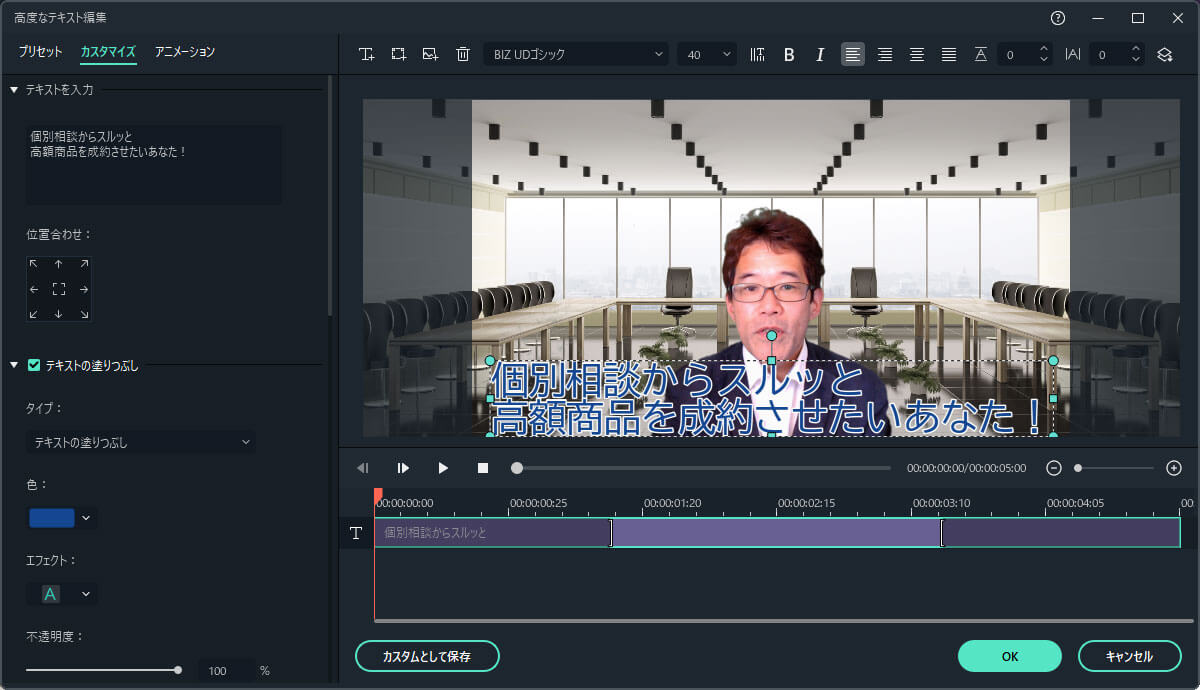
後は、ひたすら字幕をつける作業を繰り返していけばOKですね。
今回は、原稿を用意して読み上げているので、字幕付けは比較的楽なのではないでしょうか。
4.動画広告作成のポイント
動画広告は最初の2秒が勝負です。見た瞬間、「あ、これ私のこと!」「ちょっと続きが気になる」と思わせることが重要です。そのためには、視聴者ではなく「お客さん目線」で動画広告を作成する必要があるわけです。
では、動画広告作成のポイントを紹介します。
- インパクトのある出だし
- 続きが気になる話の展開・ストーリー
- 何をして欲しいのか明確に
ポイント1.インパクトのある出だし
YouTube広告は、時間潰しにYouTubeを見ている人に動画の開始前に数秒間流れます。スキップできる広告でも5秒間は動画広告が表示されるので、最初のインパクトが重要です。
インパクトといっても、衝撃的な映像ではなく、見込客が「知りたい!」「欲しい!」「気になる!」という内容であればOK。
例えば、動画広告で訴求したい部分を冒頭でチラ見せしたり、一番衝撃的な内容を見せたりします。
ポイント2.続きが気になる話しの展開・ストーリー
動画広告が見はじめられたら、できれば最後まで見て欲しいですよね。そのためには、続きが気になるような話しの展開やストーリーが必須。
では、どのような話し方や展開、ストーリーにすると、続きが気になるのか・・・。
例えば、冒頭で「ポイントが3つあります!1つ目は~」みたいに話していけば、2つ目、3つ目が気になって最後までみてもらえる可能性が高くなります。
また、「この動画を最後まで見ると、〇○がわかるようになります」と話していれば、〇〇が気になる人は最後まで見てくれそうです。
他にも色々と考えられますよね。
ポイント3.何をして欲しいのか明確に
広告を出すからには、必ず目的があるはずです。例えば、「LINEに登録してもらう」とか「問い合わせをしてもらう」とか。
もし、「LINEに登録してもらう」が目的なら、動画広告の中で「LINEに登録して下さい」と言う必要があります。このひと言を言うだけで、行動が変わってくるので、必ず何をして欲しいのかを伝えるようにします。
【まとめ】YouTubeに出す動画広告を作ってみた
YouTubeに出す動画広告の作成に迷ったら、実物を見るのが一番です。広告なので広告主がお金を払って出しているので、何度も見かける動画広告や、気になる動画広告があれば、見込客目線でみて下さい。それだけで、かなり勉強になります。
今回、ぼくがYouTubeに動画広告を出すためにかかった時間は、企画→撮影→編集→出稿まで2週間くらいでした。
出稿までに一番時間がかかったのが、企画。企画さえ決まれば、後はかなりスムーズに進みました。ただ、企画の善し悪しが広告からの売上にもかかわってくるので、時間をかけてでもしっかり練った方が良いです。
とは言え、広告は出してみないとわからないこともたくさんあるので、まずは少額でも挑戦してみることをオススメします。